Come configurare uTorrent
Il tuo uTorrent è lento come una lumaca? Anche quando provi a scaricare file che hanno un gran numero di seed e peer fai fatica a raggiungere velocità di download importanti? Capita spesso.
Probabilmente c'è qualcosa che non va nella configurazione del programma, o forse del router che usi per collegarti ad Internet. Che cosa? Proviamo a scoprirlo insieme.
Prenditi qualche minuto di tempo libero e segui le indicazioni che trovi qui sotto. Ti farò vedere come configurare uTorrent in modo da accelerare al massimo i download ed evitare il ripetersi di situazioni del genere.
Quando i software peer to peer (come uTorrent) vanno lenti, la colpa è quasi sempre di router e firewall che, con la loro attività, possono ostacolare i canali di comunicazione che questi programmi usano per scaricare e caricare file su Internet.
Il primo consiglio che ti do è dunque quello di accedere al pannello di configurazione del tuo router e "aprire" la porta usata da uTorrent. Se non sai qual è, niente panico. Apri il programma, recati nel menu Opzioni > Impostazioni e seleziona la voce Connessione dalla barra laterale di sinistra: il numero della porta che devi inserire nel pannello del router è quello che trovi indicato nel campo Porta usata per le connessioni in entrata.
Adesso apri il browser e collegati al pannello di configurazione del router, che di solito è raggiungibile all'indirizzo 192.168.1.1 o 192.168.0.1. Qualora nessuna di queste due "coordinate" si rivelasse esatta, leggi la mia guida su come trovare l'indirizzo IP del router per scoprire qual è l'indirizzo che devi digitare.
Le credenziali per accedere al pannello, se non le hai cambiate (male!), dovrebbero essere admin/admin oppure admin/password. Se incontri delle difficoltà anche in questo passaggio leggi il mio tutorial su come trovare la password del modem e dovresti risolvere il problema.
A questo punto, mi spiace, ma non posso più essere molto preciso: la disposizione dei menu e le voci da selezionare cambiano da router a router. Posso solo farti un paio di esempi pratici.
- Se utilizzi un router di Telecom Italia/Alice devi selezionare la scheda Port mapping dalla barra laterale di destra, dopodiché devi andare sul modulo Virtual Server personalizzati e compilare i campi Porta interna e Porta esterna digitando il numero della porta di uTorrent (es. 45682). Assegna quindi un nome alla regola (es. uTorrent) digitandolo nel campo Nome, imposta il valore TCP nel menu a tendina Tipo porta, scegli l'indirizzo IP del computer dal menu IP destinazione e salva il tutto cliccando sui pulsanti Attiva e Avanti.
- Se utilizzi un router D-Link devi selezionare la scheda Avanzate (in alto), selezionare la voce Inoltro porte dalla barra laterale di sinistra e cliccare sul pulsante Aggiungi. Successivamente, devi digitare il numero della porta di uTorrent nei campi Porta esterna iniziale, Porta esterna finale e Porta Interna, il nome della regola (es. uTorrent) nel campo Nome server, l'indirizzo IP del computer nel campo Indirizzo IP server (nome host) e devi salvare il tutto cliccando sul pulsante Applica.
Anche per quanto concerne i firewall - che sono tantissimi - purtroppo non posso fornirti indicazioni molto precise. Posso solo dirti che se usi quello incluso in Windows puoi sbloccare le comunicazioni di uTorrent andando in Pannello di controllo > Sistema e sicurezza > Consenti programma con Windows Firewall, selezionando uTorrent dalla lista dei programmi, cliccando sul pulsante Modifica impostazioni e mettendo il segno di spunta accanto al nome del software. Qualora uTorrent non fosse presente nell'elenco dei programmi, aggiungilo manualmente cliccando sulla voce Consenti un altro programma collocata in basso a destra.
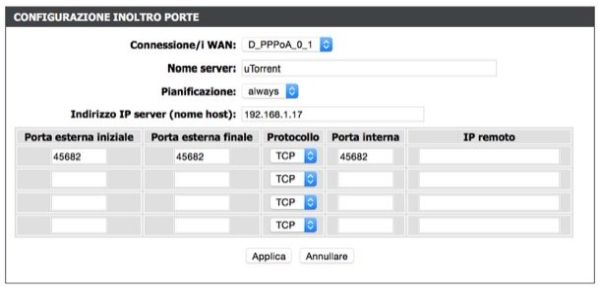
Una volta sistemati i canali di comunicazione usati dal programma, puoi passare alla configurazione di uTorrent vera e propria. Avvia quindi il software e seleziona la voce Configurazione guidata dal menu Opzioni.
In questo modo avvierai la procedura di ottimizzazione automatica di uTorrent che controlla la reale velocità della connessione, verifica lo stato delle porte nel router e regola i parametri di download e upload in base ai risultati del test.
Per completare il tutto non devi far altro che selezionare un server dal menu in alto, verificare che ci sia il segno di spunta accanto alle voci Banda e Rete e cliccare sul pulsante Inizia i test.
Se tutto filerà per il verso giusto vedrai comparire due segni di spunta verdi (sulla destra) e potrai applicare i cambiamenti alla configurazione di uTorrent cliccando sul pulsante Salva & chiudi.
Dopo aver completato anche questo step, prova ad avviare dei nuovi download in uTorrente e dovresti notare un netto miglioramento delle prestazioni, sia in download che in upload, rispetto a prima.
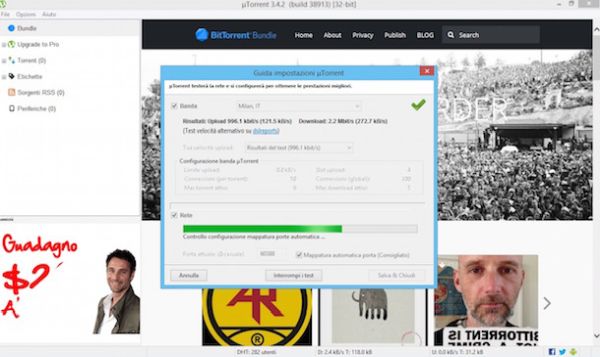
Se utilizzi un Mac, mi spiace, ma non puoi sfruttare la funzione per configurare uTorrent in maniera automatica. Devi calcolare e inserire manualmente i parametri di download e upload nel pannello delle impostazioni del programma.
Per scoprire i valori esatti da inserire devi utilizzare il servizio online Azureus Calculator come ti ho illustrato nella mia guida su come aumentare la velocità di uTorrent.
